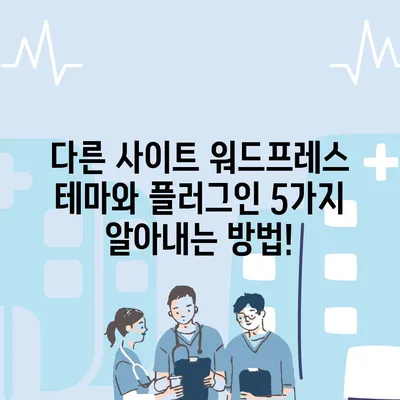다른 사이트 워드프레스 테마와 플러그인 알아내기
다른 사이트 워드프레스 테마와 플러그인 알아내기를 통해 웹사이트 디자인의 영감을 얻고, 사용할 수 있는 유용한 도구를 찾아보세요.
목차
다른 사이트 워드프레스 테마 알아내기
워드프레스는 매우 유연한 플랫폼으로, 사용자들에 의해 광범위하게 사용됩니다. 다른 사이트 워드프레스 테마와 플러그인 알아내기는 자신만의 웹사이트를 구축하는 과정에서 매우 중요한 단계입니다. 이 과정은 특히 경쟁 비즈니스 모델을 이해하고, 효과적인 디자인 요소를 식별하는 데 많은 도움이 됩니다. 워드프레스 테마를 알아내는 방법에는 여러 가지가 있는데, 이 글에서는 그 중 몇 가지를 자세히 다뤄보겠습니다.
1. 웹사이트의 소스 코드 살펴보기
웹사이트의 HTML 소스 코드를 보는 것은 다른 사이트의 테마를 알아내는 가장 기본적인 방법 중 하나입니다. 값을 보는 방법은 매우 간단합니다. 웹사이트를 방문한 후 마우스 오른쪽 버튼을 클릭하여 페이지 소스 보기를 선택합니다. 웹사이트의 소스 코드가 새 창에 열리며, 여기에서 wp-content/themes/를 검색해보세요. 이 경로는 사용된 테마의 폴더를 보여줘 그에 따라 사이트의 테마 정보를 얻을 수 있습니다.
| 방법 | 단계 | 설명 |
|---|---|---|
| 소스 코드 보기 | 마우스 오른쪽 클릭 → 소스 보기 | HTML 소스 코드 접근 |
| 검색 | Ctrl + F → wp-content/themes/ |
테마 정보 찾기 |
예를 들어, 만약 사용된 테마가 twentytwentyone라면 경로는 wp-content/themes/twentytwentyone/로 표시됩니다. 이를 통해 정확한 테마 이름을 알 수 있으며, 해당 테마의 공식 페이지를 방문해 추가 정보나 기능을 확인할 수 있습니다.
2. 브라우저 확장 프로그램 활용하기
구글 크롬이나 파이어폭스와 같은 브라우저에서는 다양한 확장 프로그램이 제공되어 다른 사이트의 워드프레스 테마와 플러그인을 손쉽게 알아낼 수 있게 도와줍니다. 이 중 Wappalyzer와 WordPress Theme Detector는 특히 유용합니다. 이들 확장 프로그램을 설치한 후 웹사이트를 방문하면, 현재 사용 중인 테마와 여러 플러그인을 빠르게 확인할 수 있습니다.
- Wappalyzer: 이 확장 프로그램은 사용된 기술 스택을 보여주며, 테마뿐만 아니라 플러그인 정보도 제공합니다.
- WordPress Theme Detector: 특화된 기능으로, 단순히 테마를 탐지하는 데 집중합니다.
활용 법은 매우 간단합니다. 확장 프로그램을 설치한 후 아이콘을 클릭하면 현재 페이지의 테마와 플러그인 목록이 차례로 표시됩니다.
| 툴 | 기능 |
|---|---|
| Wappalyzer | 전체 기술 스택 |
| WordPress Theme Detector | 테마 전용 탐지 |
3. 온라인 테마 감지 사이트 이용하기
온라인에서 사용할 수 있는 테마 감지 웹사이트도 많은 도움이 될 수 있습니다. 대표적으로 What WordPress Theme Is That와 같은 도구가 있습니다. 이런 사이트에 URL을 입력하면, 해당 웹사이트의 사용 중인 테마와 플러그인을 분석한 결과를 제공합니다.
4. 테마 리뷰 사이트 활용하기
마지막으로, 다양한 테마 리뷰 웹사이트를 탐색하는 것도 다른 사이트의 워드프레스 테마를 알아내는 좋은 방법입니다. 예를 들어, ThemeForest 및 TemplateMonster와 같은 사이트에서는 다양한 사용자의 리뷰와 평점을 통해 인기 있는 테마를 확인할 수 있습니다. 이를 통해 비슷한 느낌의 테마를 쉽게 찾고, 나의 웹사이트에 적용할 수 있습니다.
💡 아이폰 16 프로의 혁신적 디자인 특징을 자세히 알아보세요. 💡
다른 사이트의 플러그인 알아내기
다음으로 다른 사이트에서 사용 중인 플러그인을 알아내는 방법에 대해 살펴보겠습니다. 플러그인은 웹사이트에 추가 기능과 전문성을 부여하는 데 중요한 요소입니다. 다양한 방식으로 플러그인을 알아낼 수 있지만, 여기에서는 몇 가지 효과적인 방법을 소개하겠습니다.
1. 플러그인 탐지 툴 사용하기
워드프레스에서 사용되는 플러그인을 탐지하는 가장 흔한 방법은 플러그인 전용 탐지 도구를 사용하는 것입니다. WPThemeDetector와 같은 도구에서는 웹사이트 URL을 입력하는 것만으로도 사용 중인 플러그인과 테마를 모두 확인할 수 있습니다. 이와 같은 도구는 매우 신속하게 결과를 제공하기 때문에 효율적인 재빠른 분석이 가능합니다.
| 도구 | 특징 |
|---|---|
| WPThemeDetector | 테마와 플러그인 분석 |
| BuiltWith | 사이트의 기술 스택 |
2. 소스 코드에서 플러그인 정보 찾기
워드프레스의 또 다른 주요 특징은 플러그인의 정보가 소스 코드에 그대로 반영된다는 점입니다. 특정 플러그인은 wp-content/plugins/ 경로에 저장되므로, 사용하는 방법은 테마와 유사합니다. 소스 코드를 열고, wp-content/plugins/를 검색하십시오. 이 과정에서 어떤 플러그인이 사용되고 있는지를 쉽게 파악할 수 있습니다.
3. 사이트 기능 분석하기
사이트의 특정 기능을 분석하는 것도 매우 유용합니다. 예를 들어, 페이지에서 슬라이더 또는 연락처 양식을 발견한다면, 이러한 기능은 특정 플러그인에 의해 제공될 가능성이 높습니다. 슬라이더 기능을 구현하는 플러그인으로는 Slider Revolution와 MetaSlider가 있으며, 연락처 양식은 Contact Form 7 또는 WPForms와 같은 플러그인에 의해 제공됩니다. 이러한 기능 분석을 통해 곧바로 사용 중인 플러그인을 유추할 수 있습니다.
💡 나에게 가장 적합한 치과보험을 찾는 팁을 알아보세요. 💡
결론
다른 사이트의 워드프레스 테마와 플러그인 알아내기는 웹사이트를 개선하는 데 중요한 정보입니다. 소스 코드 분석, 브라우저 확장 프로그램, 온라인 도구 등을 통해 손쉽게 테마와 플러그인을 식별할 수 있음을 보았습니다. 이러한 정보를 활용하여 나만의 독창적인 웹사이트 디자인을 개발하는 데 기여할 수 있을 것입니다. 모든 과정이 간단하면서도 유익하며, 무엇보다 재미있는 탐험이었습니다. 자, 이제 여러분의 웹사이트에 맞는 최상의 테마와 플러그인을 선택해 보세요!
💡 갤럭시 워치 울트라의 모든 스펙을 자세히 알아보세요. 💡
자주 묻는 질문과 답변
Q: 다른 사이트에서 사용 중인 워드프레스 테마와 플러그인을 쉽게 알고 싶습니다. 추천할 만한 방법은 무엇인가요?
A: 가장 손쉬운 방법은 브라우저 확장 프로그램인 Wappalyzer나 WordPress Theme Detector를 사용하는 것입니다. 이들 툴을 통해 테마와 플러그인을 빠르게 탐지할 수 있습니다.
Q: 소스 코드에서 테마를 어떻게 찾아낼 수 있나요?
A: 웹사이트를 방문한 후 우클릭하여 페이지 소스 보기를 선택하고, wp-content/themes/를 검색하여 해당 테마의 이름을 찾을 수 있습니다.
Q: 플러그인을 알아내는 데 조금 더 복잡한 방법이 있을까요?
A: 사이트 기능을 분석하여 특정 필수 기능이 결합된 플러그인을 유추하는 방법이 있습니다. 예를 들어, 슬라이더 기능이 있다면 해당 기능을 제공하는 플러그인을 찾아볼 수 있습니다.
Q: 테마와 플러그인 확인 후 어떤 정보를 얻을 수 있나요?
A: 테마와 플러그인의 이름, 기능, 가격(유료 테마 및 플러그인일 경우)을 확인할 수 있으며, 이를 통해 나의 웹사이트에 어떻게 활용할지를 계획할 수 있습니다.
다른 사이트 워드프레스 테마와 플러그인 5가지 알아내는 방법!
다른 사이트 워드프레스 테마와 플러그인 5가지 알아내는 방법!
다른 사이트 워드프레스 테마와 플러그인 5가지 알아내는 방법!
"이 포스팅은 쿠팡 파트너스 활동의 일환으로, 이에 따른 일정액의 수수료를 제공받습니다."